- Svi DLL-ovi su važni kako bi vaše računalo normalno funkcioniralo, uključujući nvspcap64.dll.
- Oni koji doživljavaju Pogreške nvspcap64.dll trebaju odmah pokušati popraviti pomoću DLL popravljača treće strane.
- Kada nvspcap64.dll nestaje, drugo rješenje bilo bi ažuriranje upravljačkih programa za video.
- I na kraju, prisilno ažuriranje sustava Windows može pomoći kada nvspcap64.dll ili nije dizajniran ili nije prisutan.

- Preuzmite alat za popravak računala Restoro koji dolazi s patentiranim tehnologijama (patent dostupan ovdje).
- Klik Započni skeniranje pronaći probleme sa sustavom Windows (uključujući slomljene ili nedostajuće DLL datoteke)
- Klik Popravi sve za rješavanje problema koji utječu na performanse i sigurnost vašeg računala
- Restoro je preuzeo 0 čitatelji ovog mjeseca.
Možda se pitate zašto nailazite na pogrešku prilikom pokretanja i recite
Ne mogu pronaći C: windowssystem32nvspcap64.dll na vašem Windows 10 PC.
Ovaj je problem povezan s NVIDIA GeForce Iskustvo, i kao takav obično je najbolje baviti se samim softverom prije svega.
NVIDIA GeForce Iskustvo se odnosi na NVIDIA Capture Server Proxy koji je proxy poslužitelj koji se koristi kad god se streaming ili snimanje odvija u ShadowPlayu.
Međutim, NVIDIA ShadowPlay koristi se za snimanje i dijeljenje videozapisa igranja, snimki zaslona i prijenosa uživo s ljudima.
U međuvremenu smo prikupili rješenja primjenjiva za rješavanje problema nvspcap64.dll koji nije pronašao problem na vašem Windows računalu. Možete ih pronaći u nastavku.
Kako mogu popraviti nvspcap64.dll koji nije pronađen u sustavu Windows 10?
- Onemogućite NVIDIA GeForce Experience od pokretanja
- Deinstalirajte pomoću programa IObit Uninstaller
- Ažurirajte upravljačke programe NVIDIA
- Ažurirajte svoj Windows OS
1. Onemogućite NVIDIA GeForce Experience od pokretanja
- Pritisnite tipku Windows i R istovremeno da biste pokrenuli program Pokreni.
- Tip msconfigbez navodnika i kliknite U redu.
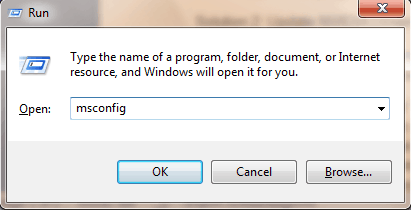
- Sada kliknite na Usluge tab.
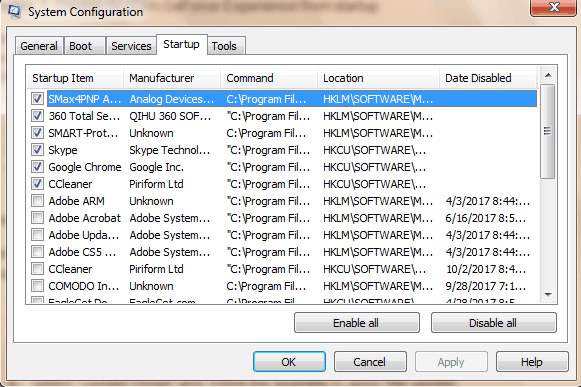
- Ovdje poništite potvrdni okvir NVIDIA GeForce Experience Service (ili bilo koji drugi NVIDIA program) i kliknite U redu.
Pogreška pri pokretanju nvspcap64.dll može se popraviti onemogućavanjem usluge NVIDIA GeForce Experience iz pokretanja. To će ukloniti aplikaciju iz programa za pokretanje.
možete pokušati popraviti ili popraviti pogođene DLL-ove pomoću softvera treće strane, jer ručno predstavlja previše rizika da bi se isplatilo.
U stvari, sami Microsoft preporučuju korisnicima da nikada ne pokušavaju ručno mijenjati ili zamjenjivati DLL-ove ako nemaju sigurnosne kopije, upravo zato što je sam zadatak vrlo osjetljiv.

Restoro je pouzdani DLL ispravljač treće strane koji koristi ugrađeni automatizirani sustav i internetsku knjižnicu punu funkcionalnih DLL-ova za zamjenu i popravak datoteka koje bi mogle biti oštećene ili oštećene na vašem računalu.
Sve što trebate učiniti da biste riješili probleme računala je pokrenuti ga i jednostavno slijediti prikaz na zaslonu upute za pokretanje postupka, jer je sve ostalo pokriveno automatiziranim softverom procesi.
Evo kako možete popraviti pogreške u registru pomoću programa Restoro:
- Preuzmite i instalirajte Restoro.
- Pokrenite softver.
- Pričekajte da skenira vaše računalo radi bilo kakvih problema sa stabilnošću i mogućeg zlonamjernog softvera.
- Pritisnite Započnite popravak.
- Ponovo pokrenite računalo da bi sve promjene stupile na snagu.
Nakon završetka ovog postupka vaše će računalo biti novo kao novo i više nećete morati rješavati BSoD pogreške, sporo vrijeme odziva ili druge slične probleme.
⇒ Nabavite Restoro
Odricanje:Ovaj program treba nadograditi s besplatne verzije kako bi mogao izvoditi određene radnje.
2. Deinstalirajte pomoću programa IObit Uninstaller
Druga metoda popravljanja nvspcap64.dll je pomoću programa za deinstalaciju IObit. Ovaj uslužni program idealan je za uklanjanje tvrdoglavih softverskih aplikacija i čišćenja svih njihovih tragova.
Možete koristiti bilo koji od deset najboljih alternativnih programa za deinstalaciju da u potpunosti deinstalirate NVIDIA GeForce Experience.
Preuzmite, instalirajte i koristite IObit Uninstaller na vašem računalu sa sustavom Windows 10 da biste riješili problem nvspcap64.dll pogreška na problem pokretanja. Evo kako to učiniti:
-
Preuzmite program IObit Uninstaller, a zatim ga instalirajte.
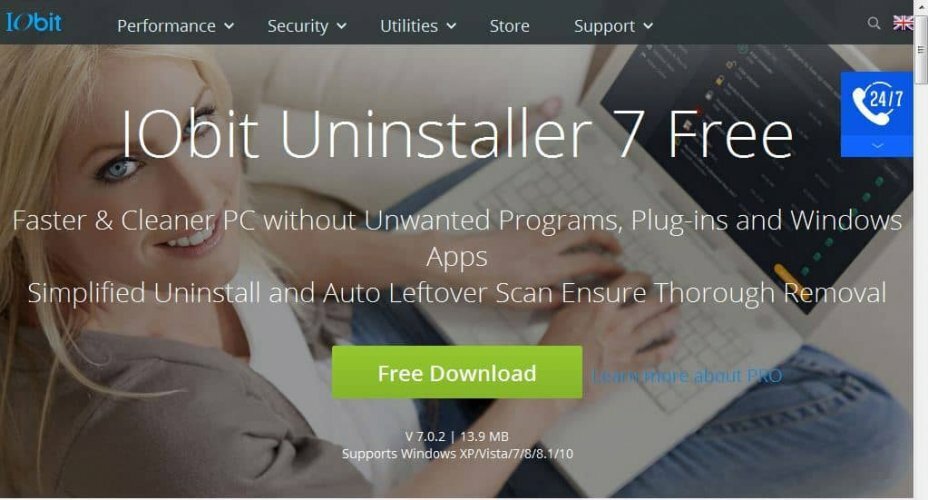
- Pokrenite aplikaciju IObit Uninstaller.
- Odaberite program NVIDIA GeForce Experience i druge NVIDIA programe, a zatim odaberite automatsko uklanjanje preostalih datoteka.
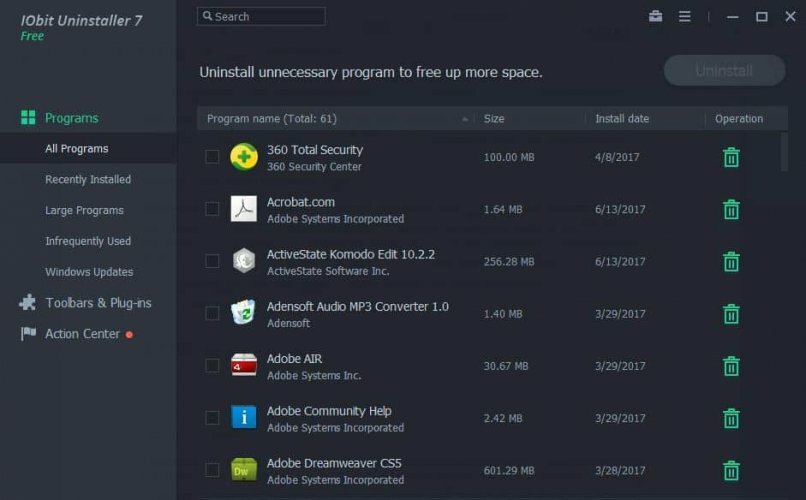
- Kliknite opciju Deinstaliraj da biste nastavili s postupkom deinstalacije.
3. Ažurirajte upravljačke programe NVIDIA
- Pritisnite tipku Windows i R da biste pokrenuli program Pokreni.
- U prozore Run, upišite devmgmt.msc i kliknite U redu da biste otvorili Upravitelj uređaja.
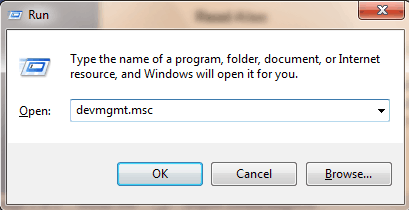
- Iz upravitelja uređaja s lijeve ploče proširite kategoriju Display adapters (Adapteri zaslona) i desnom tipkom miša kliknite upravljački program NVIDIA.
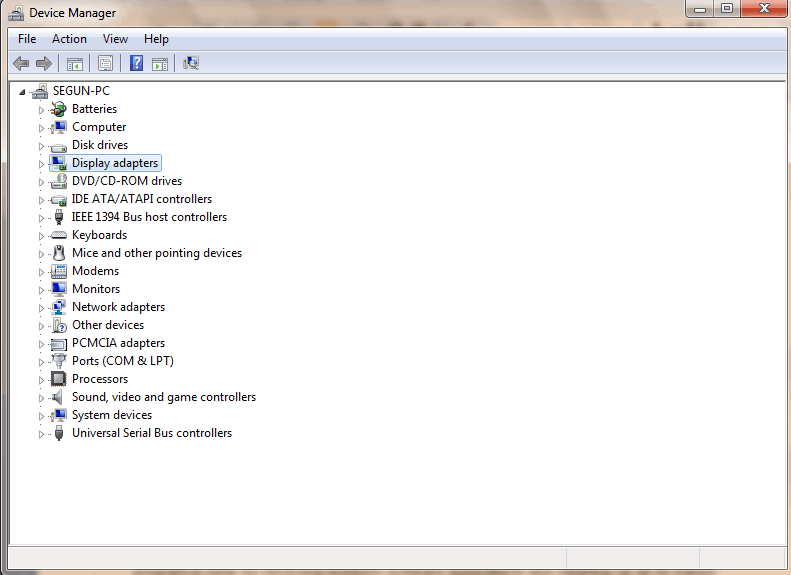
- Odaberite Ažuriraj upravljački program i slijedite upute za primjenu ažuriranja.
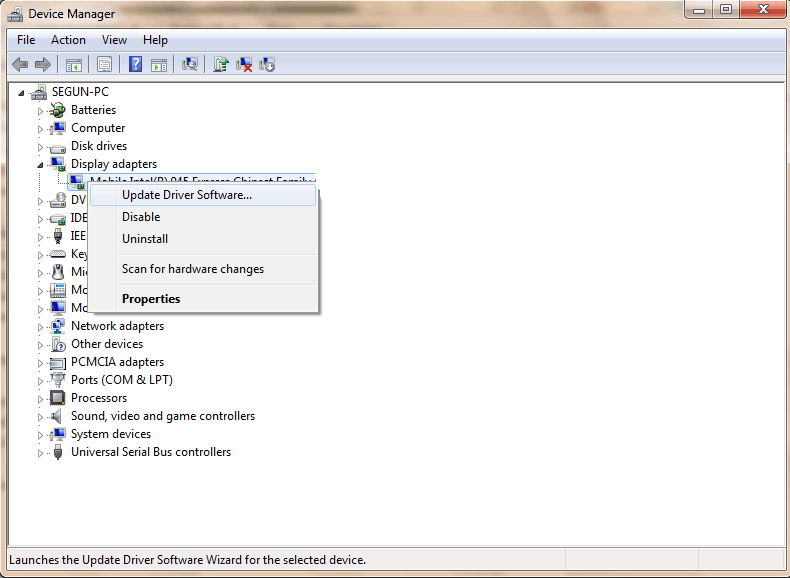
- Konačno, nakon ažuriranja upravljačkog programa NVIDIA na računalu, ponovo pokrenite računalo.
4. Ažurirajte svoj Windows OS
- Idite na Start i upišite ažuriranje u okvir za pretraživanje, a zatim kliknite na Windows Update nastaviti.
- U prozoru Windows Update provjerite ima li ažuriranja i instalirajte dostupna ažuriranja.
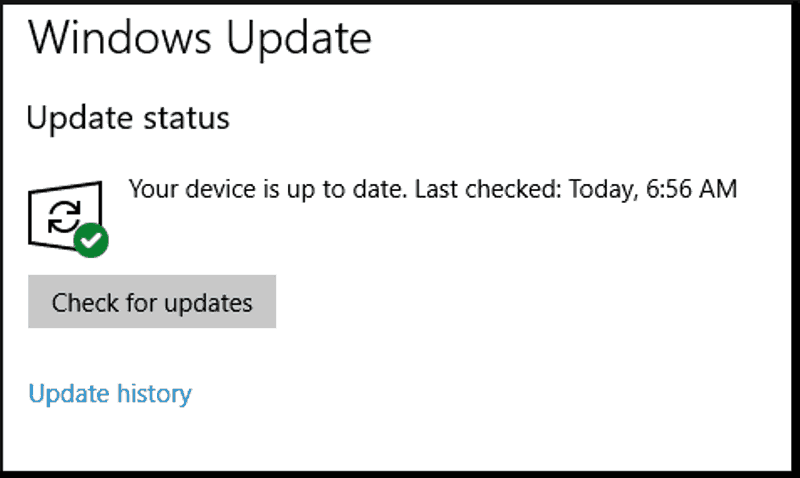
- Nakon završetka ažuriranja, ponovo pokrenite Windows PC.
Osim toga, nvspcap64.dll možete popraviti pomoću ažuriranje vašeg Windows OS-a do najnovije verzije.
Microsoft stalno objavljuje ažuriranja za Windows kako bi poboljšao stabilnost sustava i popravio razne probleme i pogreške povezane s pogreškama pri pokretanju.
U zaključku, gore navedena rješenja mogu vam pomoći da riješite problem pokretanja nvspcap64.dll na računalu sa sustavom Windows 10. Komentirajte u nastavku ako imate pitanja.
Često postavljana pitanja
Nvspcap64.dll je DLL datoteka koju je stvorila NVIDIA Corporation i dio je NVIDIA GeForce Experience softvera. U NVIDIA GeForce Experience ne radi, mi imamo profesionalni vodič za popravak.
ShadowPlay je značajka u GeForce Experienceu koja vam omogućuje snimanje visokokvalitetnih snimaka u igri s vrlo malo utjecaja na performanse. Ako značajka snimanja ne radi ispravno, pročitajte našu cjelovit vodič za rješavanje problema.
Započnite onemogućavanjem NVIDIA GeForce Experience iz pokretanja i ažurirajte NVIDIA upravljačke programe. Ako se problem nastavi, ovaj stručni vodič pomoći će vam da popravite DLL pogrešku nvspcap64.


